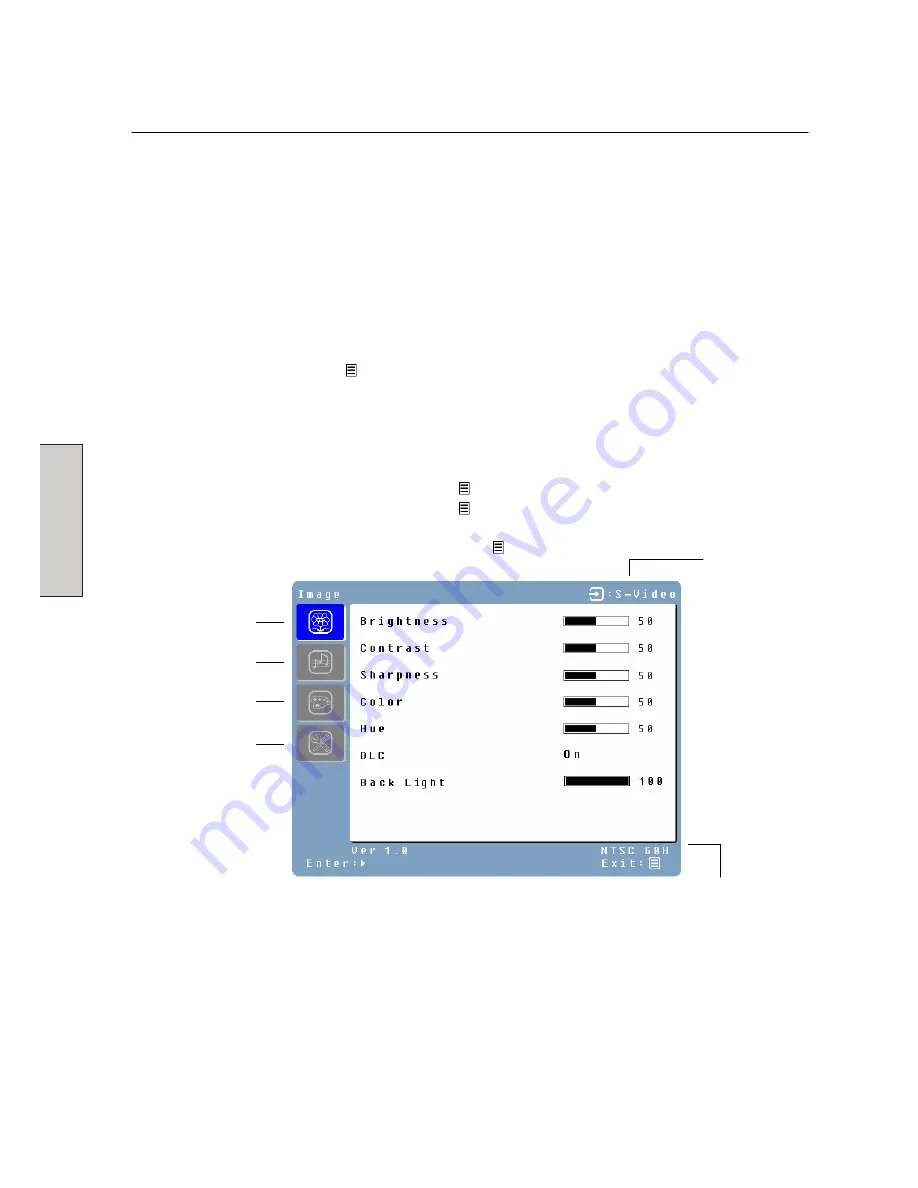
Resolución y Frecuencia
Fuente
Funciones del Menú OSD (Menú de Pantalla)
Todas las configuraciones de las funciones del Monitor Multifunciones de Pantalla de Cristal
Líquido están controladas por medio de las teclas de control situadas en la parte lateral del monitor.
Para visualizar el Menú principal de Pantalla (OSD), apriete y mantenga apretado el botón del
teclado de ”Menú” que hay en el panel de control. (Nota: la visualización del Menú de Pantalla
(OSD) desaparecerá automáticamente después de 10 segundos, aproximadamente, si no se lleva a
cabo ningún tipo de actividad).
Este Monitor de Pantalla de Cristal Líquido (LCD) se ha ajustado con las configuraciones óptimas
antes de su envío. Si es necesario, pueden hacerse ajustes a las configuraciones del monitor
utilizando el Menú de Pantalla (OSD).
x
Apriete el botón de “Menú”
para visualizar el OSD.
x
Apriete el botón de
Ÿ
o
ź
para deslizarse a través de los sub- menús (Imagen, Audio, Color,
Misceláneos y Sub- Menús de Información).
x
Apriete el botón
X
para entrar al sub- menú.
x
Apriete el botón de
Ÿ
o
ź
para seleccionar la función que se ha de ajustar.
x
Apriete los botones
W
o
X
para cambiar la configuración actual de la sub-función.
x
Para volver al menú anterior, apriete el botón
. Los cambios se guardan automáticamente.
x
Para salir del menú del OSD, apriete “Menú”
otra vez. Guardará automáticamente los
cambios que se hayan hecho.
x
Para cambiar entrada, simplemente apriete "Menú”
.
NOTAS:
x
Cualquiera de los cambios se guardan automáticamente en la memoria cuando se apaga el OSD.
Se debe evitar interrumpir el encendido mientras se está usando el menú OSD.
x
Los ajustes del reloj, fase y posición se guardan para cada señal de tiempo individual. Excepto
por estos ajustes, todos los otros ajustes tienen sólo una configuración, que se aplica a todas las
señales de tiempo.
x
El ícono de color cambiará de grís a azul cuando se selecciona un sub-menú.
Menú deColor
Menú de Imagen
Menú de Misceláneos
Menú de Audio
Spanish
12
Summary of Contents for L2410NM - 24" LCD Monitor
Page 1: ......
Page 2: ......
Page 3: ...1...
Page 24: ......
Page 43: ...Menu d information entr es PC DVI avec c ble DVI HDMI Affiche l information syst me 19...
Page 70: ...x x x x x Westinghouse Digital x x x x x x Westinghouse Service Center x 2...
Page 72: ...x x 1 2 1 2 Westinghouse Digital Westinghouse Digital 4...
Page 75: ...2 A V 7...
Page 76: ...3 AC IN A B 8...
Page 77: ...4 A V LED 1920 x 1200 9...
Page 79: ...OSD OSD 10 OSD OSD OSD x OSD x x x x x x OSD x x OSD OSD x x 11...
Page 80: ...OSD A V HDMI DLC Dynamic Luminance Control 0 100 12...
Page 81: ...HDMI HDMI 3 5 13...
Page 82: ...9300K 7500K 6500K 14...
Page 83: ...A V HDMI OSD OSD OSD OSD OSD OSD 5 OSD 3 1 5 2 4 15...
Page 84: ...DVI HDMI DVI VGA VGA VGA VGA 16...
Page 85: ...DVI HDMI DVI OSD OSD OSD OSD OSD OSD 5 OSD Fill Normal 3 1 5 2 4 17...
Page 86: ...9 0 9 18...
Page 90: ......
Page 92: ...x x x x x Westinghouse Digital x x x x x x x Westinghouse x 2...
Page 94: ...x x 1 2 1 2 Westinghouse Digital Westinghouse Digital 4...
Page 97: ...2 PC not supplied 3 7...
Page 98: ...AC AC IN AC A B 3 8...
Page 99: ...4 PC LED LED 1920 x1200 PC 9...
Page 101: ...OSD OSD 10 OSD OSD x OSD x x X x x W X x x OSD x x OSD OFF OSD x x 11...
Page 102: ...OSD Image Menu A V HDMI Brightness Contrast Sharpness Color Hue DLC DLC Back Light 12...
Page 103: ...Audio Menu Volume Mute ON Treble Bass Balance Audio Select HDMI HDMI 3 5 mm 13...
Page 104: ...Color Menu Color temp User 9300K 7500K 6500K Red User mode Green User mode Blue User mode 14...
Page 107: ...17...
Page 108: ...INFO Menu PC DVI HDMI DVI 18...
Page 112: ......
Page 113: ......
Page 114: ......
Page 115: ......
Page 116: ......






























